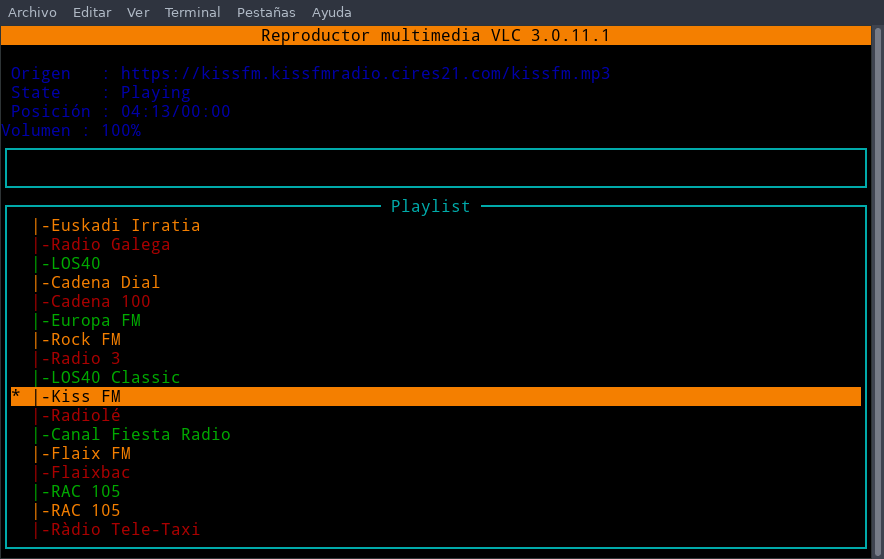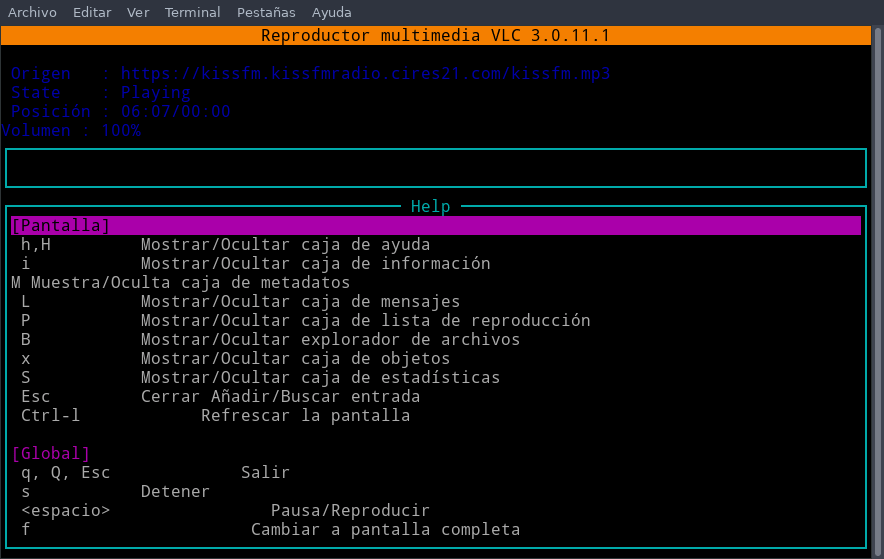Si queréis una solución simple para escuchar la radio en Linux desde la terminal y que además consuma pocos recursos pueden usar el script de bash que creo Julio Serrano o realizar uno vosotros mismos de forma muy sencilla. Los script de bash que verán hacen uso de mpv o vlc para reproducir cualquier emisora de radio desde la terminal.
INSTALAR MPV Y/O VLC PARA REPRODUCIR LA RADIO EN STREAMING
Para que las emisoras puedan reproducirse correctamente tenemos que tener instalado VLC y/o MPV. Para probar los script les recomiendo instalar los 2 reproductores ejecutando el siguiente comando:
joan@debian:~$ sudo apt install mpv vlc
ESCUCHAR LA RADIO EN LINUX DESDE LA TERMINAL MEDIANTE UN SCRIPT DE BASH
Las instrucciones para descargar y reproducir las radios en streaming mediante un script de bash en la terminal son las siguientes.
Descargar el script de bash para escuchar la radio en la terminal
Para que el script funcione es importante que lo descarguemos en nuestra home. Para ello ejecuten el siguiente comando en la terminal:
joan@debian:~$ cd
A continuación descargamos el script de github ejecutando el siguiente comando en la terminal:
joan@debian:~$ git clone https://github.com/mhyst/radio
Configurar las emisoras que podremos escuchar en nuestra radio
Seguidamente accederemos dentro del directorio que contiene el script para escuchar la radio desde la terminal. Para ello ejecutaremos el siguiente comando:
joan@debian:~$ cd radio
A continuación daremos permisos de ejecución al script ejecutando el siguiente comando:
joan@debian:~/radio$ chmod +x radio
Ahora si listamos el contenido del directorio ~/radioradio y radio.conf:
joan@debian:~/radio$ ls radio radio.conf
- El fichero radio contiene el código para poder reproducir las emisoras de radio.
- El fichero radio.conf contiene las emisoras que estarán disponibles para poder escuchar.
Por lo tanto para tener más emisoras disponibles editaremos el fichero radio.conf ejecutando el siguiente comando en la terminal:
joan@debian:~/radio$ nano radio.conf
Cuando se abra el editor de textos nano borren todo su contenido y peguen el siguiente:
COPE|http://net2.cope.stream.flumotion.com/cope/net2.mp3.m3u RNE|http://rne.rtveradio.cires21.com/rne/mp3/icecast.audio RNE3|http://radio3.rtveradio.cires21.com/radio3.mp3 RNE5|http://radio5.rtveradio.cires21.com/radio5/mp3/icecast.audio RNE Exterior|http://radioexterior.rtveradio.cires21.com/radioexterior/mp3/icecast.audio RNE Clásica|http://radioclasica.rtveradio.cires21.com/radioclasica/mp3/icecast.audio Euskadi|http://mp3-eitb.stream.flumotion.com/eitb/radioeuskadi.mp3 RACC1|https://streaming.rac1.cat/;stream.nsv RAC105|https://streaming.rac105.cat/;stream.nsv CADENASER|http://19983.live.streamtheworld.com/CADENASER.mp3 40PRINCIPALES|http://19993.live.streamtheworld.com/LOS40.mp3 KISS FM|https://kissfm.kissfmradio.cires21.com/kissfm.mp3 RADIO FLAIXBAC|https://nodo02-cloud01.streaming-pro.com:8005/flaixbac.mp3 CADENA 100|https://cadena100-cope-rrcast.flumotion.com/cope/cadena100-low.mp3 ROCKFM|http://rockfm.cope.stream.flumotion.com/cope/rockfm.mp3.m3u ABSOLUTE CHILLOUT|https://edge3.peta.live365.net/b05055_128mp3 CATALUNYA RADIO|https://shoutcast.ccma.cat/ccma/catalunyaradioHD.mp3 CATALUNYA INFORMACIO|https://shoutcast.ccma.cat/ccma/catalunyainformacioHD.mp3 FLAIX FM|https://flaixfm.streaming-pro.com:8003/flaixfm.aacp SER|https://20853.live.streamtheworld.com/CADENASERAAC.aac
Nota: Pueden añadir tantas emisoras como quieran. Para añadir más emisoras tan solo tienen que escribir el nombre de la emisora seguido del símbolo | y a continuación la URL que nos permitirá escuchar la radio en streaming.
Para obtener nuevas URL para escuchar nuevas emisoras de radio tan solo tienen que seguir las instrucciones que se muestran en el siguiente enlace:
Obtener la URL para poder escuchar cualquier radio en Streaming
Empezar a escuchar la radio desde la terminal en Linux
Una vez añadidas todas las emisoras tan solo tenemos que ejecutar el script. Justo al ejecutarse se nos preguntará que seleccionemos la emisora que queremos escuchar. En nuestro caso seleccionamos la 16 y presionamos la tecla ENTER. Acto seguido empezará a reproducirse la emisora que hayamos seleccionado.
joan@debian:~/radio$ bash radio tv version 3.0.0 - Copyleft (GPL v3) Julio Serrano 2019 Ver televisión de España en streaming. Estaciones de RADIO ------------------------ 0) COPE 1) RNE 2) RNE3 3) RNE5 4) RNE Exterior 5) RNE Clásica 6) Euskadi 7) RACC1 8) RAC105 9) CADENASER 10) 40PRINCIPALES 11) KISS FM 12) RADIO FLAIXBAC 13) CADENA 100 14) ROCKFM 15) ABSOLUTE CHILLOUT 16) CATALUNYA RADIO 17) CATALUNYA INFORMACIO 18) FLAIX FM 19) SER Seleccione la estación: 16 Ha elegido el canal CATALUNYA RADIO Reproduciendo joan@debian:~/radio$ (+) Audio --aid=1 (mp3 2ch 44100Hz) File tags: icy-title: AO: [pulse] 44100Hz stereo 2ch float
Para parar la reproducción de la emisora tan solo tendremos que ejecutar el comando:
joan@debian:~/radio$ killall mpv
ESCUCHAR LA RADIO EN LINUX DESDE LA TERMINAL MEDIANTE UNA LISTA DE REPRODUCCIÓN M3U
Otra forma mucho más sencilla de escuchar la radio en Linux es mediante VLC y una lista de reproducción .m3u que podemos descargar de Internet. La forma para hacer lo que acabo de mencionar es la siguiente.
Crear el script para reproducir el audio en la terminal
Creamos el directorio que almacenará el script. Para ello ejecutamos el siguiente comando en la terminal:
joan@debian:~$ mkdir radio2
A continuación entramos dentro del directorio que acabamos de crear y generaremos el fichero que almacenará el script. Para ello ejecutamos los siguientes comandos en la terminal:
joan@debian:~$ cd radio2 joan@debian:~/radio2$ nano radio2
Cuando se abra el editor de textos nano pegamos el siguiente código:
#!/bin/bash curl https://www.tdtchannels.com/lists/radio.m3u > radio.m3u cvlc --extraintf ncurses radio.m3u
Nota: El script hace uso de vlc. Por lo tanto tienen que tener VLC instalado en su equipo.
Acto seguido guardamos los cambios, cerramos el fichero y damos permisos de ejecución al script mediante el siguiente comando:
joan@debian:~/radio2$ chmod +x radio2
Usar el script que acabamos de crear para escuchar la radio
Ahora ejecutaremos el script mediante el siguiente comando:
joan@debian:~/radio2$ bash radio2
Una vez ejecutado se abrirá una interfaz gráfica vía terminal para seleccionar y escuchar la radio que prefieran:
Si presionan la tecla h obtendrán los atajos de teclado para poder usar el reproductor vía terminal. Podrán cambiar de emisora, buscar emisoras, etc.
CONCLUSIONES
Acaban de ver que escuchar la radio desde la terminal de Linux es simple, cómodo y práctico. Además podremos reproducir la radio sin tener que usar programas pesados y nadie podrá capturar nuestros datos y tráfico para construir perfiles de navegación.